Wondershare Recoverit: Un instrument All-in-One de recuperare a datelor pentru Mac și Windows
Publicat: 2022-08-25Pierderea datelor de pe computer poate fi o experiență terifiantă. Vi se poate întâmpla indiferent de dispozitivul pe care îl utilizați. Deci, indiferent dacă este un Mac sau un PC cu Windows, ambele sunt la fel de susceptibile la pierderea datelor din cauza ștergerii accidentale, formatării, corupției și defecțiunilor hardware.
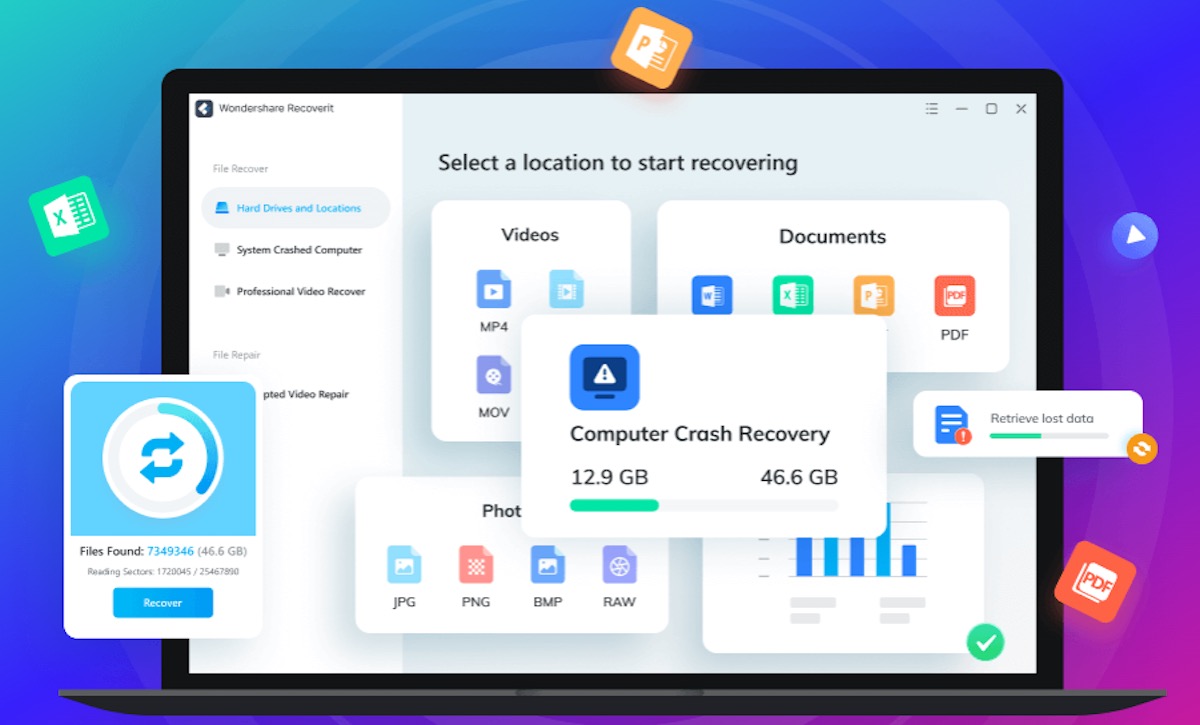
Odată ce un dispozitiv a suferit pierderi de date, recuperarea acestor date devine o muncă dificilă și plictisitoare și necesită un software de recuperare a datelor cu o rată mare de recuperare pentru un succes mai bun. Deși puteți găsi pe internet diverse software-uri de recuperare a datelor care promit să ofere rezultate bune în acest sens, nu toate sunt atât de eficiente pe cât pretind că ar fi.
Wondershare Recoverit vine ca o excepție aici. Este un instrument de recuperare a datelor incredibil de versatil care vă ajută să recuperați diferite tipuri de fișiere, inclusiv fișiere muzicale pierdute sau șterse, fotografii, videoclipuri, documente și e-mailuri, printre altele. Deci, dacă aveți un Mac, un PC cu Windows sau o unitate de stocare externă care a suferit pierderi de date recent, Wondershare Recoverit este tot ce aveți nevoie.
Urmăriți în timp ce verificăm Wondershare Recoverit în detaliu și enumeram instrucțiunile pentru a utiliza Wondershare Recoverit pentru a recupera date de pe computerul Mac sau Windows.
Cuprins
Ce este Wondershare Recoverit?
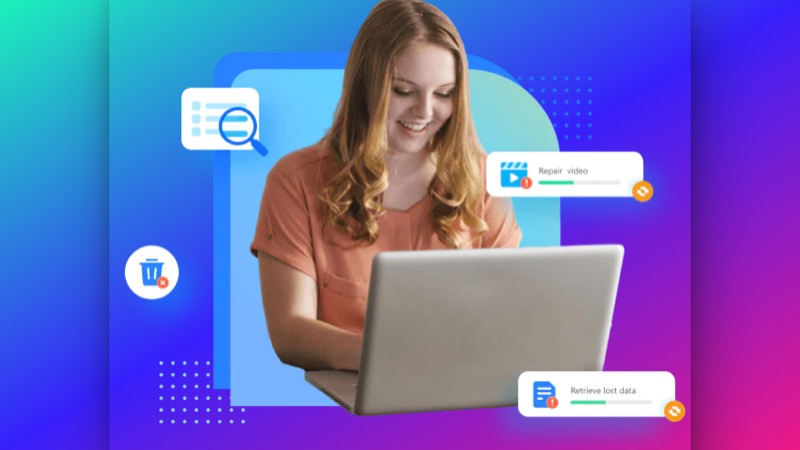
Wondershare Recoverit este un software all-in-one de recuperare a datelor care vă permite să recuperați fișiere care au fost șterse accidental sau pierdute din cauza unor probleme de formatare, deteriorări hardware ale computerului sau orice alt motiv. Este disponibil atât pe macOS, cât și pe Windows și îl puteți folosi chiar și pentru a recupera date de pe dispozitive de stocare externe, cum ar fi hard disk-uri, unități flash, camere digitale și carduri SD.
Wondershare spune că Recoverit vă poate ajuta să recuperați mai mult de 1000 de tipuri de formate de fișiere și poate restaura datele pierdute în peste 500 de scenarii diferite, inclusiv ștergerea accidentală, atacul de viruși, corupția dispozitivului și multe altele.
În plus, pe lângă faptul că este eficient în recuperarea fotografiilor, videoclipurilor și altor medii șterse, Wondershare Recoverit dispune și de un instrument avansat de reparare video. După cum sugerează și numele, acest instrument vă permite să reparați videoclipuri de înaltă rezoluție (4K și 8K), astfel încât să puteți recupera videoclipuri de calitate originale de pe dispozitive precum DSLR-uri, drone și camere digitale.
Care sunt caracteristicile Wondershare Recoverit?
Wondershare Recoverit este un instrument cuprinzător de recuperare a datelor. Iată o listă cu câteva dintre caracteristicile notabile care îl fac să iasă în evidență față de alte software-uri de recuperare de date disponibile:
- Mai multe moduri de recuperare a datelor, inclusiv recuperarea datelor din sistemele prăbușite și recuperarea video avansată.
- Reparație video coruptă încorporată pentru a vă ajuta să reparați videoclipurile corupte sau trunchiate de pe computer sau de stocare externă.
- Previzualizarea fișierelor (înainte de recuperare) pentru a vă permite să verificați și să vă asigurați că recuperați fișierele corecte.
- Proces ușor de recuperare a datelor (în 3 pași).
- Suport pentru peste 1000 de tipuri de formate de fișiere.
- Abilitatea de a recupera fișiere de pe peste 2000 de dispozitive de stocare diferite.
- Domeniu extins de utilizare, variind de la ștergerea accidentală până la atacul de viruși.
Cum să recuperați datele pierdute folosind Wondershare Recoverit
Wondershare Recoverit este ușor de utilizat și are un proces simplu de recuperare a datelor în 3 pași: Selectați, Scanați, Recuperați. Cu Recoverit, aveți trei moduri de recuperare a fișierelor: hard disk-uri și locații , System Crashed Computer și Advanced Video Recovery , și unul pentru repararea video: Corrupted Video Repair .
Pașii de utilizare a acestora sunt enumerați în secțiunile următoare. Dar mai întâi, descărcați software-ul Wondershare Recoverit pe computerul Mac sau Windows din linkul de mai jos, lansați programul de instalare și urmați instrucțiunile de pe ecran pentru a-l instala pe computerul Windows sau Mac.
Descărcați Wondershare Recoverit: Mac | Windows
Apoi, lansați Wondershare Recoverit pe computer și urmați corespunzător pașii din secțiunile următoare pentru a recupera datele pierdute de pe computerul Mac sau Windows.
I. Recuperați datele pierdute de pe hard disk-uri și alte locații
Modul standard de recuperare a datelor al Wondershare Recoverit - și cel care este ideal pentru majoritatea cazurilor de utilizare - este hard disk-urile și locațiile. Folosind-o, puteți recupera fotografiile șterse și tot felul de alte fișiere (cum ar fi videoclipuri, documente, PDF-uri etc.) de pe hard disk-urile computerului și din alte locații, așa cum se arată în următorii pași:
- Deschideți Wondershare Recoverit și selectați Hard Drives and Locations din meniul din stânga.
- În funcție de locul în care au fost stocate datele pierdute pe computer, selectați unitatea sub Hard Disk Drives sau External Drives . Alternativ, faceți clic pe Coș de gunoi , Desktop sau Selectați folderul , în funcție de locul în care au fost stocate fișierele pierdute.
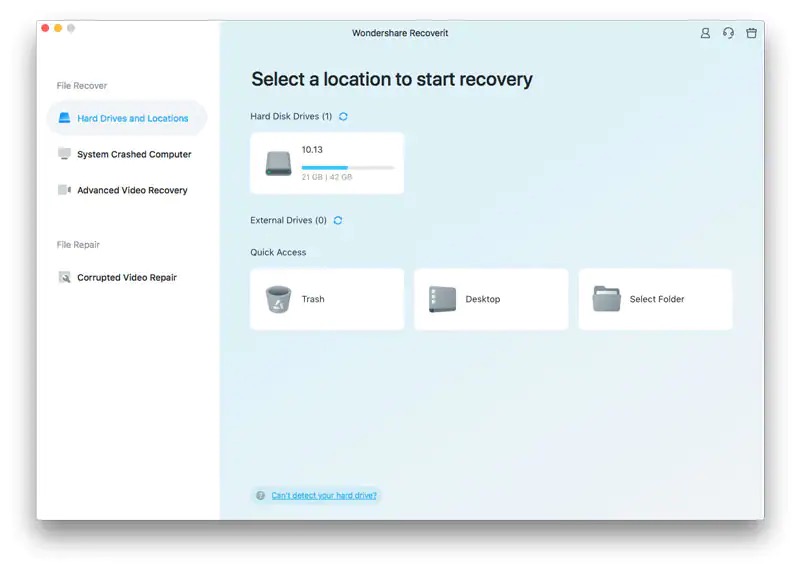
IMAGINE: Wondershare - Când vi se solicită să acordați Wondershare Recoverit acces complet la unitatea computerului dvs., faceți clic pe Setare acum și urmați instrucțiunile de pe ecran pentru a permite accesul.
- Stați pe loc și așteptați ca scanarea să se termine. Odată ce Wondershare Recoverit s-a terminat de scanat, va returna toate fișierele pierdute. Faceți dublu clic pe un fișier pentru a-l previzualiza.
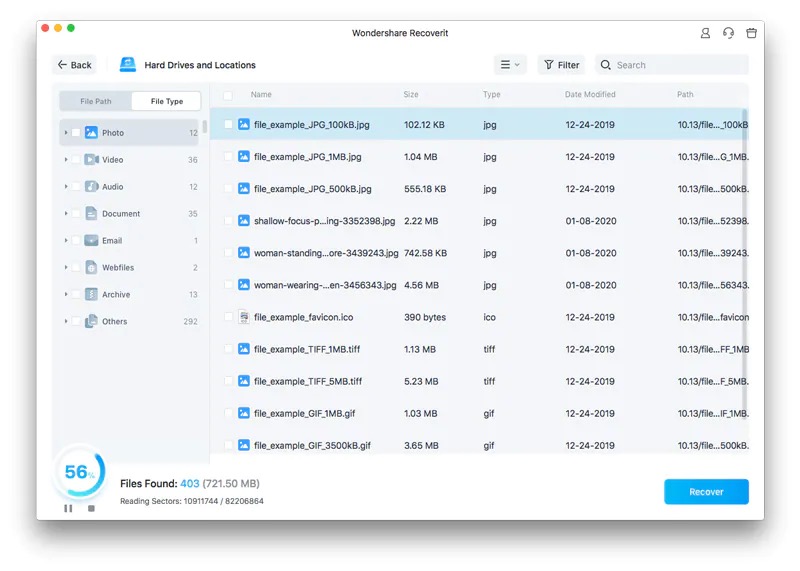
IMAGINE: Wondershare - În cele din urmă, fie selectați toate fișierele, fie alegeți câteva dintre ele, în funcție de cerințele dvs., apoi faceți clic pe butonul Recuperare pentru a le recupera. Când Wondershare Recoverit vă solicită să alegeți o locație pentru a salva fișierele restaurate, alegeți una care este diferită de locația inițială și faceți clic pe Salvare .
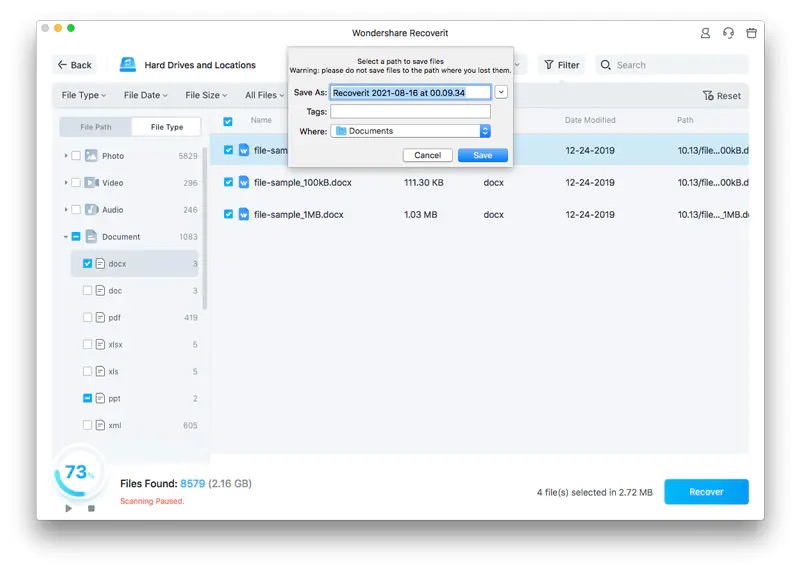
IMAGINE: Wondershare
II. Recuperați videoclipurile pierdute nedescoperite prin metoda standard de recuperare
De multe ori, metoda standard de recuperare a Wondershare Recoverit poate eșua să descopere fișierele video pierdute pe computer sau pe dispozitive externe. Dacă ți s-a întâmplat și ție, poți folosi funcția Advanced Video Recovery pentru a găsi și a restaura astfel de videoclipuri.

Urmați acești pași pentru a face acest lucru:
- În fereastra principală Wondershare Recoverit, selectați Advanced Video Recovery .
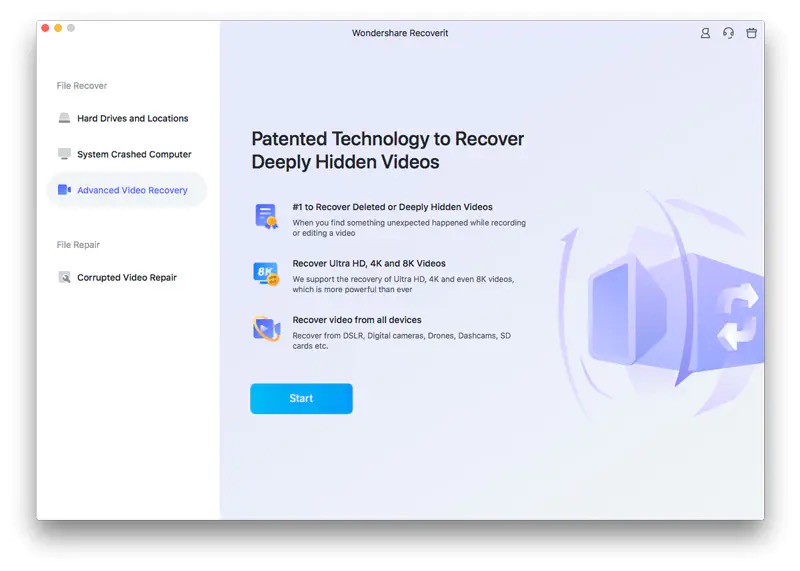
IMAGINE: Wondershare - Alegeți dispozitivul de stocare care conținea cândva fișierele video pe care doriți să le recuperați.
- Selectați formatul pentru a restrânge căutarea și apăsați Start .

IMAGINE: Wondershare - Odată ce Wondershare Recoverit termină scanarea și returnează fișierele pierdute, faceți dublu clic pe fișierele pe care doriți să le previzualizați.
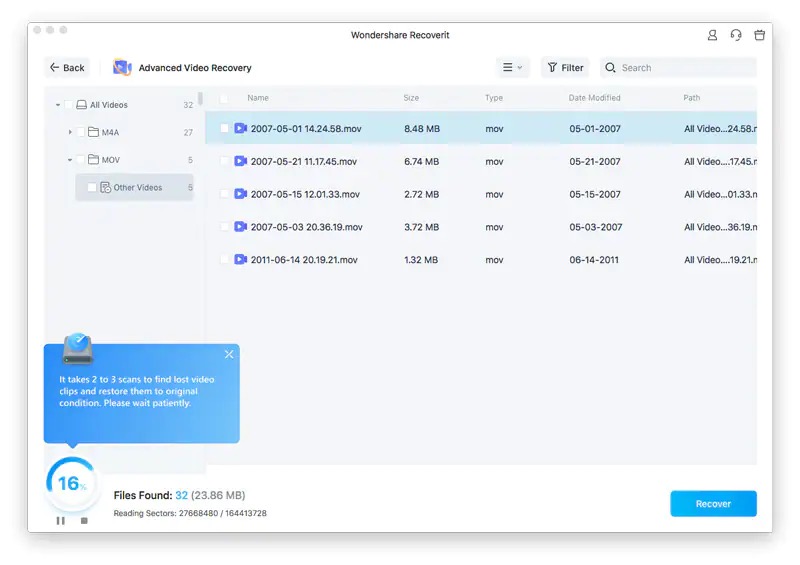
IMAGINE: Wondershare - Selectați fișierele video pe care doriți să le recuperați și apăsați Recuperare . Alegeți locația de salvare când vi se solicită.
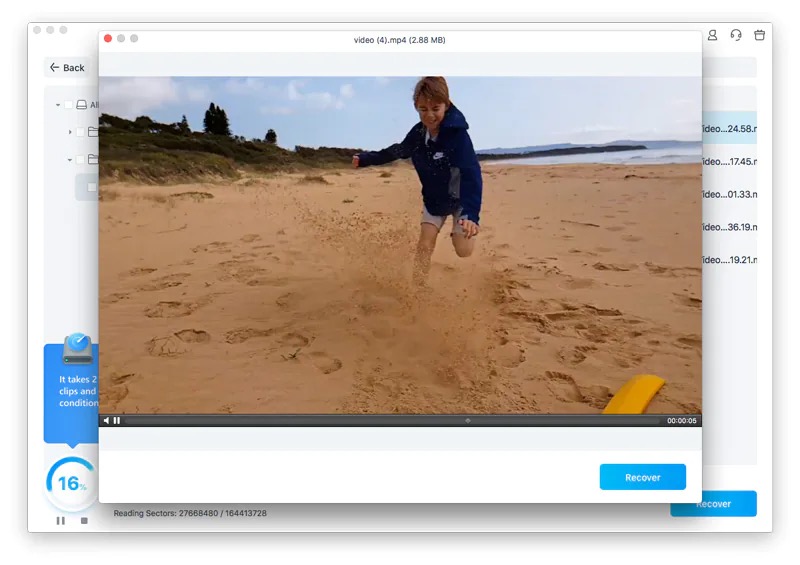
IMAGINE: Wondershare
III. Recuperați datele pierdute de pe un computer prăbușit
O prăbușire a sistemului este inevitabil. Indiferent dacă utilizați Mac sau Windows, nu știți niciodată când poate avea probleme și vă poate costa date. Deși Windows este în general considerat a fi mai predispus la astfel de probleme, nici macOS nu este imun la astfel de probleme.
Prin urmare, pentru a vă asigura că nu pierdeți date valoroase atunci când sistemul dvs. se blochează, indiferent de sistemul de operare pe care îl utilizați, Wondershare vă oferă un mod dedicat pentru recuperarea datelor de pe un computer prăbușit.
Iată pașii pentru a recupera datele de pe un computer prăbușit:
- În primul rând, trebuie să pregătiți mediul de pornire pentru a porni în computerul accidentat. Conectați o unitate USB la un computer care funcționează, lansați Wondershare Recoverit și selectați System Crashed Computer din ecranul principal.
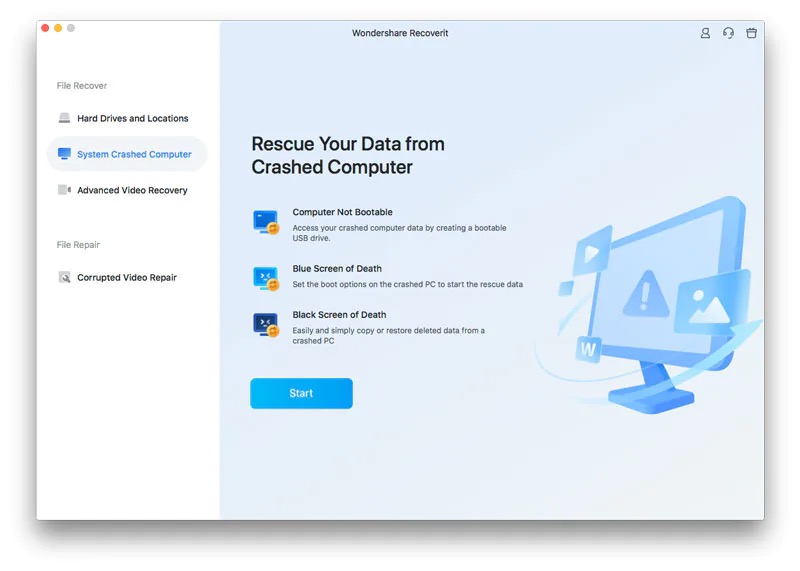
IMAGINE: Wondershare - Faceți clic pe Scanare și selectați unitatea USB în ecranul următor. Atingeți butonul Formatare pentru a începe formatarea unității și transformați-o într-o unitate de pornire.
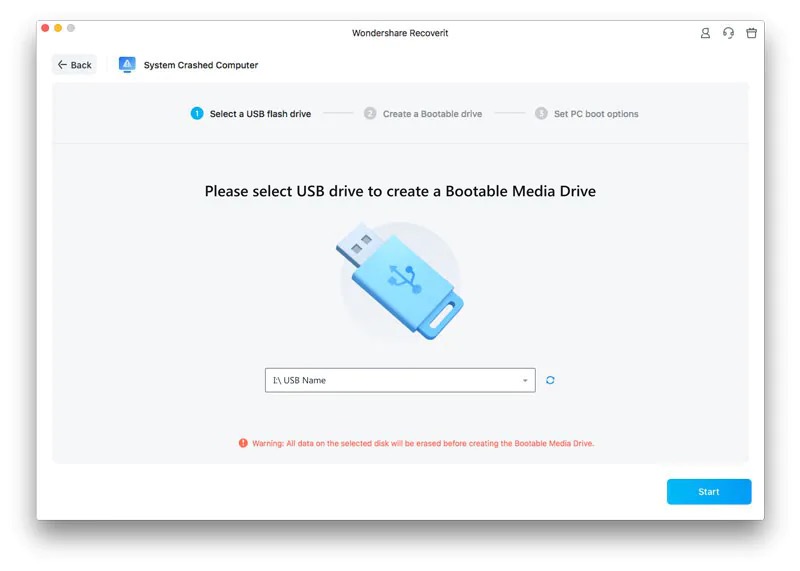
IMAGINE: Wondershare - Cu unitatea de pornire gata, conectați-o la computerul accidentat și porniți în el.
- Selectați fie Copiere pe hard disk , fie Recuperare date pentru a recupera toate datele de pe hard disk sau, respectiv, anumite fișiere.
- Apăsați Start pentru a începe procesul de scanare.
- Odată ce scanarea se termină, selectați fișierele pe care doriți să le recuperați și faceți clic pe Recuperare .
Puteți preveni pierderea datelor?
Deși este plăcut să ai instrumente precum Wondershare Recoverit în arsenalul tău, luarea de măsuri preventive în avans pentru a reduce șansele de a pierde date nu strica niciodată. Iată câteva modalități de a preveni pierderea datelor de pe dispozitivele dvs.:
- Faceți copii de rezervă ale datelor în mod regulat
- Criptați copiile de siguranță
- Diversifică-ți copiile de rezervă
- Țineți-vă dispozitivele la zi cu cel mai recent software
- Protejați dispozitivele de stocare de electricitatea statică
- Utilizați programe antivirus și anti-spyware pentru a vă proteja dispozitivele împotriva infecțiilor cu malware
Planuri de recuperare Wondershare
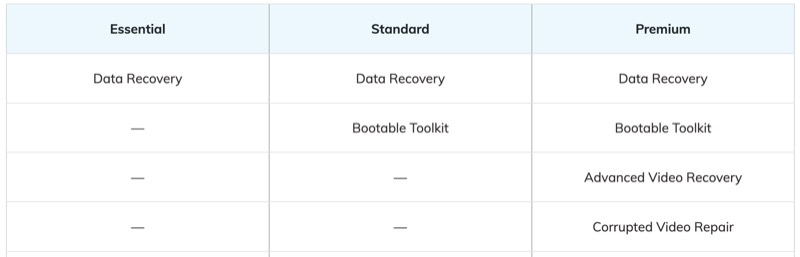
Wondershare Recoverit poate fi descărcat și utilizat gratuit. Cu toate acestea, planul gratuit vă permite să recuperați doar 100 MB de date și este limitat în ceea ce privește funcționalitatea.
Dacă doriți să recuperați mai multe date și să scăpați de această limită, puteți face upgrade la unul dintre planurile plătite: Essential , Standard sau Premium . Planul Essential costă 69,99 USD pe an (pentru Windows) și 79,99 USD pe an (pentru Mac) și vă permite să recuperați date nelimitate, fără limitări de dimensiune. Cu toate acestea, nici cu acest plan, nu aveți acces la funcții avansate, cum ar fi Bootable Toolkit, Advanced Video Recovery și Corrupted Video Repair.
Pentru asta, trebuie fie să obțineți planul Standard (pentru 79,99 USD pe an pe Windows sau 99,99 USD pe an pe Mac) dacă doriți doar funcția Bootable Toolkit sau să faceți upgrade la planul Premium , care costă 99,99 USD pe an (pentru Windows) și 139,99 USD pe an (pentru Mac) pentru a debloca accesul la toate funcțiile Recoverit, inclusiv Recuperarea video avansată și Repararea video coruptă.
În plus, dacă ești student, primești 30% reducere la toate planurile. Cu această reducere, iată cât costă fiecare dintre aceste planuri:
- Esențial: 55,99 USD (Mac) și 48,99 USD (Windows)
- Standard: 69,99 USD (Mac) și 55,99 USD (Windows)
- Premium: 97,99 USD (Mac) și 69,99 USD (Windows)
Recuperați fără efort datele pierdute de pe computerul Mac sau Windows
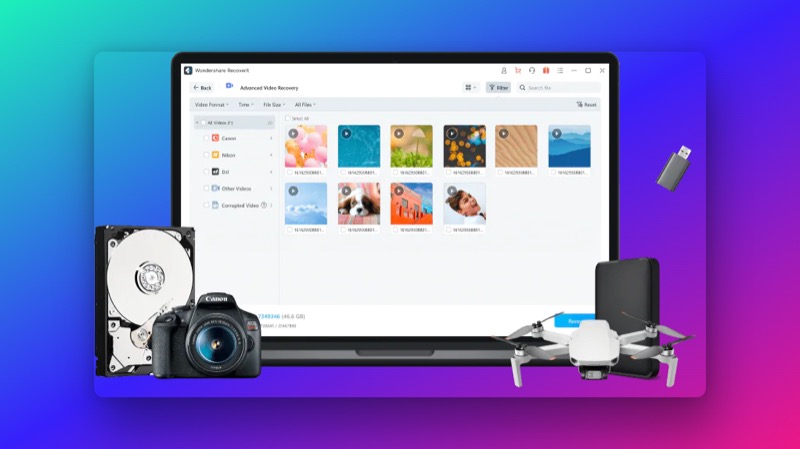
Deși efectuarea de backup-uri regulate și respectarea altor măsuri preventive este o practică inteligentă pentru a proteja împotriva pierderii de date pe dispozitivele dvs., uneori, prin natura modului în care funcționează dispozitivele electronice, nu puteți fi niciodată sigur când aceste dispozitive ar putea întâmpina probleme și ajung să vă coste. date valoroase. Sunt situații ca acestea în care instrumente precum Wondershare Recoverit vin în ajutor.
Recoverit simplifică foarte mult recuperarea datelor pe Mac și Windows, datorită interfeței sale intuitive și procesului de recuperare ușor de urmărit. Nu numai că este o aplicație eficientă de recuperare a fotografiilor care vă ajută la recuperarea fotografiilor șterse, dar vă permite și să restaurați alte forme de date de pe computer și de stocare media externă, cum ar fi videoclipuri, PDF-uri etc.
De asemenea, Wondershare Recoverit facilitează și recuperarea datelor pierdute de pe computerele prăbușite. Și are chiar și un utilitar dedicat de recuperare video care săpa în jos sistemul dvs. pentru a găsi fișiere video lungi și vechi pe care recuperarea standard nu le poate descoperi.
